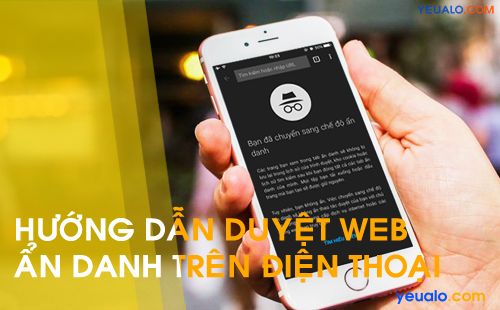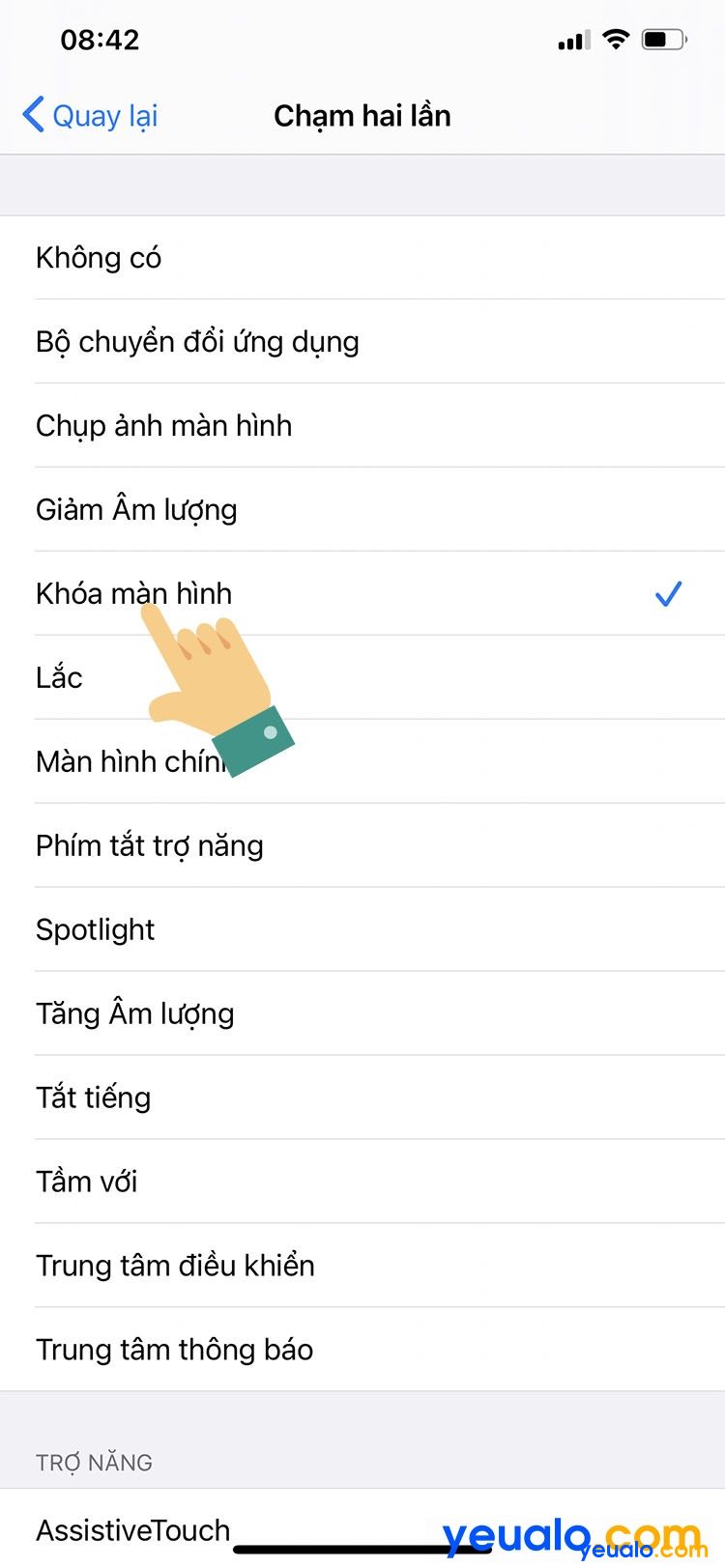Cách bật, Kích Hoạt nút home ảo (AssitstiveTouch) trên điện thoại iPhone 5s, Lock, iPhone SE, iPhone 6/ 6s/ iPhone 6 Plus, iPhone 7/ 7 Plus, iPhone 8/ 8 Plus, iPhone X, XR/ iPhone XS/ XS MAX…
Nút được sử dụng nhiều nhất trên các thiết bị iPhone, iPad đó là phím Home vật lý. Việc sử dụng phím này một cách thường xuyên thì sẽ khiến phím này có thể bị liệt và hỏng vĩnh viễn. Thì để tránh tình trạng này Apple họ đã trang bị cho chúng ta thêm một chức năng là AssitstiveTouch là chức năng hỗi trợ cho phím home vật lý mà các bạn hay quen gọi đó là “nút home ảo”. Nhờ có tính năng nút home ảo này mà bạn có thể chụp ảnh màn hình, khóa màn hình, đa nhiệm, tăng giảm âm lượng… một cách dễ dàng mà không cần phải sử dụng các nút cứng trên thiết bị nữa.

Tuy nhiên, mặc định khi mới mua máy tính năng này không được mở sẵn mà nó được giấu trong phần cài đặt. Và nếu bạn muốn sử dụng nó thì phải vào trong phần cài đặt để kích hoạt. Và để biết từng bước kích hoạt chức năng nút home ảo này cho iPhone như thế nào thì xin mời bạn tiếp tục xem những hướng dẫn dưới đây nhé.
Hướng dẫn cách kích hoạt nút home ảo trên iPhone
Xem thêm: Cách bật “nút Home ảo” cho điện thoại Android, Samsung, Oppo, Xiaomi …
Để kích hoạt nút home ảo trên iPhone, đầu tiên hãy vào phần Cài đặt (Setting) của iPhone.
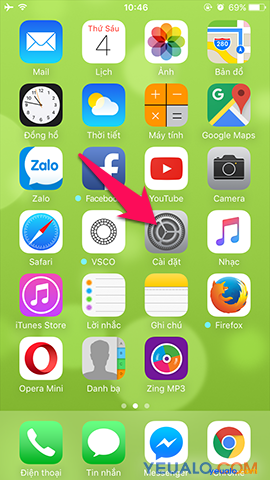
Trong phần cài đặt bạn tiếp tục tìm đến và chọn Cài đặt chung (General) .
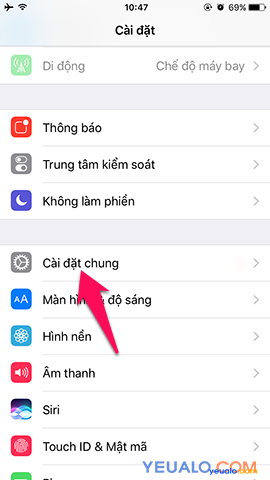
Trong cài đặt chung bạn hãy chọn phần Trợ năng (Acccessibility).
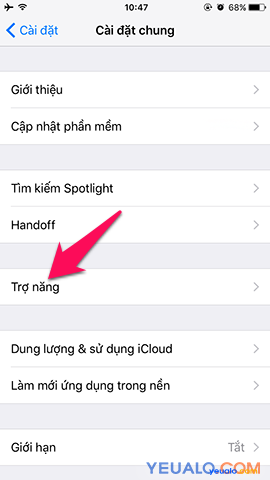
Tiếp tục, kéo xuống và chọn mục AssitstiveTouch
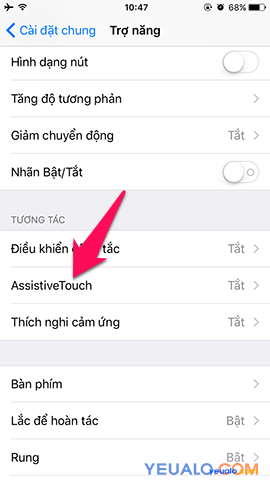
Bạn sẽ thấy nó đang ở trạng thái tắt. Bạn hãy chuyển nó sang trạng thái Bật để sử dụng.
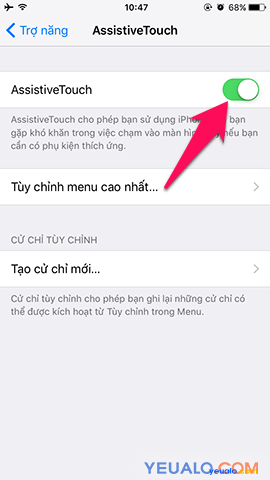
Ok, như vậy là chức năng nút Home ảo đã được kích hoạt. Bạn có thể tùy chỉnh menu phím nút ảo này ở trong mục Tùy chỉnh menu cao nhất .
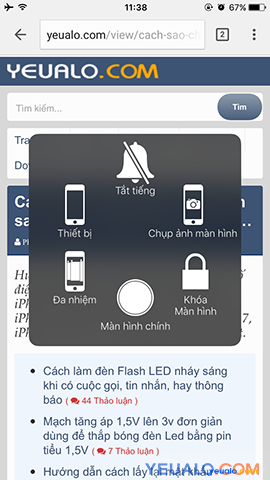
Nên xem: Cách cài đặt đèn Flash nháy sáng khi có tin nhắn, cuộc gọi đến trên iPhone
Vậy là Yeualo.com vừa hướng dẫn cho bạn xong cách để kích hoạt nút home ảo trên điện thoại iPhone rồi đó. Bạn có thể xem cách này để áp dụng cho tất cả các máy như iPhone 4/ 4s, iPhone 5/ 5s, iPhone 5 Lock, iPhone SE, iPhone 6, iPhone 6s, iPhone 6 Plus, iPhone 7, iPhone 7 Plus, iPhone 8, iPhone 8 Plus, iPhone X/ XR, iPhone XS, iPhone XS MAX… và cả các máy iPad.
Khi sử dụng nút home ảo này bạn có thể hoàn toàn thao tác các tính năng nhanh hơn cũng như hạn chế được sự hao mòn và hỏng phím home vật lý trên iPhone và iPad. Chúc bạn thành công và hãy xem thêm nhiều thủ thuật iPhone hay khác tại đây .